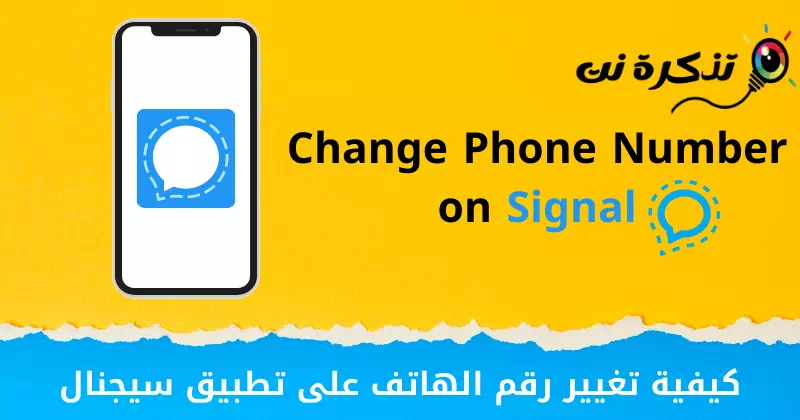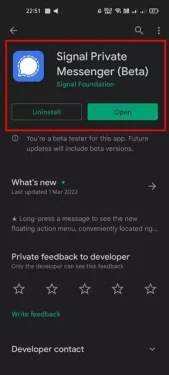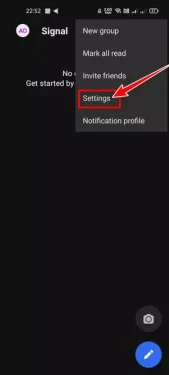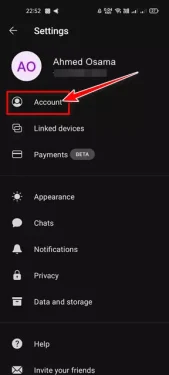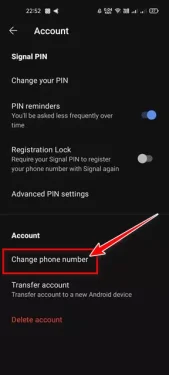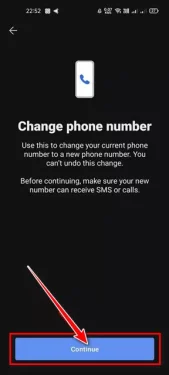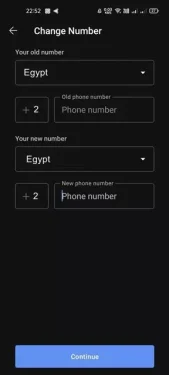စကားစမြည်ပြောပေမယ့် လျှောက်လွှာတင်တယ်။ အချက်ပြ (signal၎င်းနှင့် နှိုင်းယှဉ်ပါက ကြီးမားသော အသုံးပြုသူ အခြေခံ မရှိပါ။ Whatsapp و ကြေးနန်းစာ و Facebook Messenger ပါ
သို့သော်၊ ၎င်းသည် အသုံးဝင်သော လုံခြုံရေးနှင့် သီးသန့်အင်္ဂါရပ်အချို့ကို ပေးဆောင်ပါသည်။ အခြားသော feature-focused messaging app များနှင့်မတူဘဲ၊ signal ၎င်းသည် ဦးစားပေးသည့် စာတိုပေးပို့ခြင်းအက်ပ်တစ်ခုဖြစ်သည်။ ကိုယ်ရေးကိုယ်တာနှင့် လုံခြုံရေးအတွက်.
လိုအပ်သည် အချက်ပြ , ကဲ့သို့ Whatsapp မှတ်ပုံတင်ခြင်းအတွက် အသက်ဝင်သောဖုန်းနံပါတ်လည်းဖြစ်သောကြောင့် သင်သည် အက်ပ်ပေါ်ရှိ အခြားအသုံးပြုသူများနှင့် ဆက်သွယ်နိုင်ပါသည်။ 7 ခုနှစ် ဖေဖော်ဝါရီလ 2022 ရက်နေ့ မတိုင်မီက ဖြစ်ခဲ့ပါတယ်။ အချက်ပြအကောင့်များ ၎င်းတို့ကို ဖုန်းနံပါတ်များကို ကန့်သတ်ထားသောကြောင့် အသုံးပြုသူများသည် ၎င်းတို့၏ လက်ရှိအကောင့်ကို အခြားနံပါတ်သို့ လွှဲပြောင်း၍မရပါ။
ဒါပေမယ့် သတင်းကောင်းကတော့ အဲဒါပါပဲ။ ကုမ္ပဏီသည် သုံးစွဲသူများအား စကားစမြည်မဆုံးရှုံးစေဘဲ ၎င်းတို့၏ ဖုန်းနံပါတ်များကို ပြောင်းလဲနိုင်စေမည့် အပ်ဒိတ်တစ်ခုကို မကြာသေးမီက ထုတ်ပြန်ခဲ့သည်။. အခြေခံအားဖြင့် ဆိုလိုသည်မှာ သုံးစွဲသူများသည် စကားစမြည်ပြောဆိုခြင်းကို မဆုံးရှုံးစေဘဲ ၎င်းတို့၏ ဖုန်းနံပါတ်များကို ပြောင်းလဲနိုင်သည်။
ဤအပ်ဒိတ်မတိုင်မီတွင်၊ ပြန်လည်စတင်ပြီး သင့်မက်ဆေ့ဂျ်မှတ်တမ်းတစ်ခုလုံးကို ဆုံးရှုံးသွားစေရန် ရည်ရွယ်ထားသော နံပါတ်အသစ်ကို အသုံးပြုပါ။ သို့သော် အက်ပ်သည် သုံးစွဲသူများ၏ ဖုန်းနံပါတ်များကို ပြောင်းလဲနေစဉ် ချတ်များ၊ အဖွဲ့များနှင့် ပရိုဖိုင်အချက်အလက်ကို တူညီစွာထားရှိနိုင်သောကြောင့် ယခုဖြစ်မလာပါ။ ထို့ကြောင့်၊ သင်သည် chat data မဆုံးရှုံးဘဲ Signal အက်ပ်တွင် သင့်ဖုန်းနံပါတ်ကို ပြောင်းလိုပါက၊ ၎င်းအတွက် မှန်ကန်သောလမ်းညွှန်ချက်ကို သင်ဖတ်နေပါသည်။
ယခင်ပြောဆိုမှုများကို မဆုံးရှုံးစေဘဲ Signal အက်ပ်ရှိ ဖုန်းနံပါတ်ကို ပြောင်းလဲရန် အဆင့်များ
ဤဆောင်းပါးတွင်၊ ချတ်ဒေတာမဆုံးရှုံးစေဘဲ Signal တွင် သင့်ဖုန်းနံပါတ်ကို ပြောင်းလဲနည်း အဆင့်ဆင့်လမ်းညွှန်ချက်ကို သင့်အား မျှဝေပါမည်။ အဲဒါအတွက် လိုအပ်တဲ့ အဆင့်တွေကို ရှာကြည့်ရအောင်။
မှတ်ချက်: ဤအင်္ဂါရပ်ကို ဒေသအားလုံးတွင် ဖြည်းညှင်းစွာ အကောင်အထည်ဖော်သည်။ အဆိုပါအင်္ဂါရပ်ကို Signal တွင်ယခုရရှိနိုင်ပါပြီ။ ဗားရှင်း 5.30.6 အတွက် Android စက်ပစ္စည်းများနှင့်iOS တွင် ဗားရှင်း 5.27.1.
သင့်အက်ပ်တွင် ဤအင်္ဂါရပ်မရှိပါက၊ သင်သည် အက်ပ်အတွက် ဘီတာပရိုဂရမ်တွင် ပါဝင်ရန် လိုအပ်သည်။ signal.
- ပထမဆုံးအနေနဲ့ Google Play Store ကိုသွားပြီး အက်ပ်ကို အပ်ဒိတ်လုပ်ပါ။ signal ပုဂ္ဂလိက Messenger ကို Android စနစ်အတွက်။
Signal အက်ပ်အပ်ဒိတ် - အပ်ဒိတ်ပြီးသည်နှင့်၊ အက်ပ်ကိုဖွင့်ပါ။ အချက်ပြ , ထို့နောက် အစက်သုံးစက်ကိုနှိပ်ပါ အောက်ပါ screenshot တွင်ပြထားသည့်အတိုင်း။
Signal အစက်သုံးစက်ကို နှိပ်ပါ။ - ရွေးချယ်စရာများစာရင်းမှ (ကိုနှိပ်ပါ။သတ်မှတ်ချက်များ) ရောက်ရှိရန် ဆက်တင်များ.
Signal အက်ပ်ရှိ ဆက်တင်များကို နှိပ်ပါ။ - စာမျက်နှာ၌ ဆက်တင်များ option ကိုနှိပ်ပါ (အကောင့်) ရောက်ရှိရန် الحساب အောက်ပါ screen shot မှာပြထားတဲ့အတိုင်း။
Signal အက်ပ်ရှိ အကောင့်ရွေးချယ်မှုကို နှိပ်ပါ။ - စာမျက်နှာတစ်ခုအတွင်း အကောင့်ဆက်တင်များ အောက်ကိုဆင်းပြီး ရွေးချယ်စရာကို နှိပ်ပါ (ဖုန်းနံပါတ်ပြောင်းပါ) ဖုန်းနံပါတ်ပြောင်းရန်.
အောက်ကိုဆင်းပြီး Signal ရှိ Change Phone Number option ကိုနှိပ်ပါ။ - ပြီးရင် page မှာ ဖုန်းနံပါတ်ပြောင်းပါ။ ၊ ခလုတ်ကိုနှိပ်ပါ (ဆက္သြား) လိုက်ရန် အောက်ပါပုံတွင်ပြထားသည့်အတိုင်းဖြစ်သည်။
Signal အပလီကေးရှင်းရှိ Continue ခလုတ်ကို နှိပ်ပါ။ - ထို့နောက်သင်လိုအပ်သည်။ သင့်နံပါတ်ဟောင်းကို ထည့်ပါ။ (ဖုန်းနံပါတ်ဟောင်း(ပြီးရင် သင့်နံပါတ်အသစ်ကို ထည့်ပါ)ဖုန်းနံပါတ်အသစ်) ပြီးတာနဲ့ ခလုတ်ကို နှိပ်ပါ (ဆက္သြား) လိုက်ရန်.
- စစ်ဆေးရန်, Signal အက်ပ်သည် သင့်နံပါတ်အသစ်တွင် ကုဒ်တစ်ခု ပေးပို့မည်ဖြစ်သည်။. Signal messaging app တွင် နံပါတ်အသစ်ကို စာရင်းသွင်းရန် ကုဒ်ကို ထည့်ပါ။
ချက်တင်မှတ်တမ်းကို မဆုံးရှုံးစေဘဲ Cigna တွင် သင့်ဖုန်းနံပါတ်ကို ဤနည်းဖြင့် ပြောင်းလဲနိုင်သည်။
သင်တို့သည်လည်းအကြောင်းကိုလေ့လာရန်စိတ်ဝင်စားပေမည်။
- PC အတွက် Signal ကိုဒေါင်းလုဒ်လုပ်ပါ (Windows နှင့် Mac)
- မင်းအဆက်အသွယ်တွေ ၀ င်လာတဲ့အခါမင်း Signal ကိုမပြောအောင်ဘယ်လိုကာကွယ်မလဲ
ယခင်အဆင့်များအားဖြင့်၊ Android နှင့် iOS စက်များရှိ Signal အက်ပ်တွင် သင့်ဖုန်းနံပါတ်ကို ပြောင်းရန် အလွန်လွယ်ကူကြောင်း ကျွန်ုပ်တို့ တွေ့ရှိရပါသည်။
ယခင်ပြောဆိုမှုများ၏သမိုင်းကို မဆုံးရှုံးစေဘဲ Signal တွင် ဖုန်းနံပါတ်ကို မည်သို့ပြောင်းလဲရမည်ကို သိရှိရန် ဤဆောင်းပါးသည် အထောက်အကူဖြစ်မည်ဟု မျှော်လင့်ပါသည်။ သင့်ထင်မြင်ချက်နှင့် အတွေ့အကြုံကို မှတ်ချက်များတွင် ကျွန်ုပ်တို့နှင့် မျှဝေပါ။